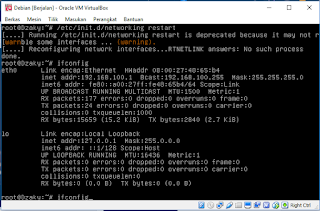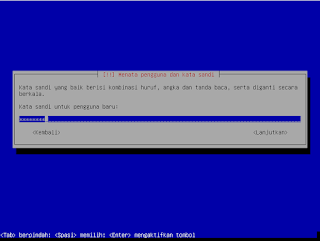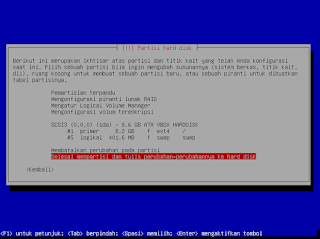Assalamualaikum wr. wb
Pembaca sekalian semoga pemcasekalian sehat selalu.
Nat (Network Address Translation)
NAT atau (Network Address Translation ) adalah sebuah tipe virtual network default di virtualbox, maksudnya adalah mode NAT akan secara otomatis menjadi tipe jaringan dari sebuah Virtual Machine yang baru. Fungsi NAT yaitu, dapat terhubung langsung ke OS host, dan memungkinkan bila OS host memiliki koneksi internet maka OS guest secara langsung akan mendapat koneksi internet tanpa harus melakukan settingan terlebih dahulu. Dan NAT juga bisa menghubungi atau ping ke OS host tetapi tidak sebaliknya.
NAT atau (Network Address Translation ) adalah sebuah tipe virtual network default di virtualbox, maksudnya adalah mode NAT akan secara otomatis menjadi tipe jaringan dari sebuah Virtual Machine yang baru. Fungsi NAT yaitu, dapat terhubung langsung ke OS host, dan memungkinkan bila OS host memiliki koneksi internet maka OS guest secara langsung akan mendapat koneksi internet tanpa harus melakukan settingan terlebih dahulu. Dan NAT juga bisa menghubungi atau ping ke OS host tetapi tidak sebaliknya.
Bridged Adapter
Dalam mode Bridged Adapter ini memungkinkan OS guest untuk merima data maupun mengirimkan data ke jaringan fisik. Jadi artinya OS guest dan OS host adalah dua computer berbeda yang terhubung ke dalam jaringan yang sama. Bila OS host memiliki lebih dari satu Ethernet maka kita harus memilih/menyetting ke jaringan mana virtual machine/OS guest akan disambungkan. Dan IP yang diberikan ke Vitual machine harus dari subnet yang sama dengan jaringan yang di pakai oleh OS host.
Internal Network
Internal Network atau dalam bahasa Indonesia (Jaringan Internal) adalah mode jaringan ini memungkinkan kita untuk membuat beberapa virtual machine/OS guest baru yang saling terhubung secara internal, dan pengertian secara internal ini maksudnya adalah sesama virtual machine yang tersambung/menggunakan suatu mode Internal Network sehingga bisa saling menghubungi satu sama lain melalu jaringan. Tapi mode jaringan ini sifatnya terisolasi dari dunia luar sehingga OS guest tidak dapat mengakses/menghubungi OS host dan demikian juga sebaliknya.
Host-Only Adapter
Dalam mode Host-only adapter ini dapat di artikan atau dianggap sebagai gabungan dari mode Bridged dan mode Internal network. Dalam mode ini OS guest dapat mengakses OS host dan sebaliknya OS host juga dapat mengakes OS guest. OS host dan guest yang menggunakan mode jaringan host-only adapter secaralangsung mereka berdua akan berada dalam satu jaringan yang sama dengan menggunakan Ethernet berbasis software.
Mungkin hanya itu yang dapat saya sampaikan semoga dapat bermanfaat, Mohon maaf apabila ada penulisan kata yang salah sekian dari saya terimakasih.